coloros12降级coloros11教程
一些oppo手机用户将系统升级到coloros12后,发现自己不习惯使用,想退回coloros11。那么coloros12如何退回11呢?以下小系列将为您带来coloros12降级coloros11的详细教程,希望对您有所帮助。

coloros12降级coloros11教程:
适用型号:一、适用型号:
Find X3、Find X2 Pro、Find X2 Pro 兰博基尼版,Find X2、Reno6 Pro 5G、Reno6 Pro 5G 著名侦探柯南限定版,Reno6 Pro 5G、Reno6 5G、Reno5 Pro 5G、Reno5 Pro 艺术家限定版 5G、Reno5 Pro 5G、Reno5 5G
注:Find X3 Pro 请关注Coloros助手微信微信官方账号,点击菜单栏-官方信息-OS12-点击文章底部“阅读原文”进入Coloros12官方信息站-降级-选择Find X3 Pro降级帖,按照降级帖的指导进行降级。
二、注意事项:
1、降级过程将清空您的手机数据,因此在降级操作前请务必提前备份重要的个人数据,避免降级后数据丢失;
2、由于降级包较大,在使用降级工具时请务必保证网络畅通,如果下载降级包过程中断需要重新尝试;
3、降级完成后,必须按照恢复步骤进行恢复操作;
4、使用此降级工具降级后,不会收到升级信息,如需重新升级,可连接后点击降级内的启动升级推送;
5、因此,降级工具处于品尝新鲜阶段,可能存在一些不稳定的问题,因此不建议没有刷机经验的用户使用。
降级教程:
1、使用windows电脑下载OPPO降级工具尝试新版本(https://img-oppo-cn.oss-cn-hangzhou.aliyuncs.com/uploads/util/2022/02/23/1645585834165.zip)并在解压后进行安装。
2、按照降级工具中的指导,打开降级工具,用USB线将手机连接到电脑上。
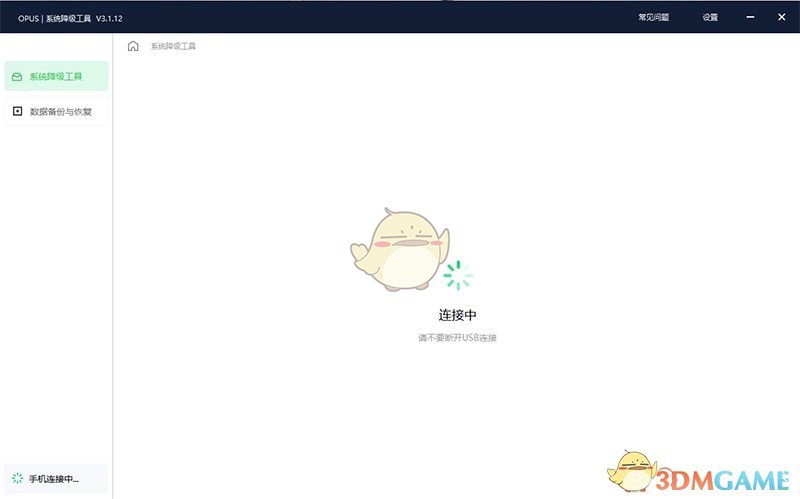
3、点击“开始降级”,仔细阅读并同意OPPO系统降级工具隐私声明。
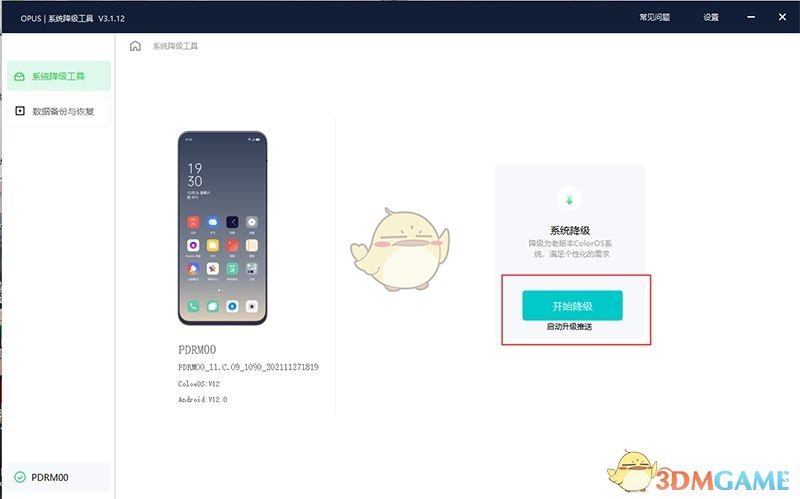
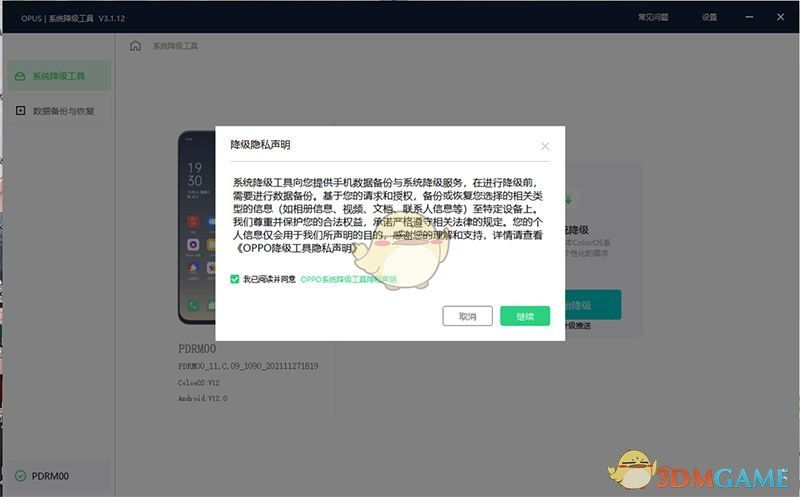
4、在数据备份和恢复界面弹出的“请在手机上确认”对话框中单击“确定”。
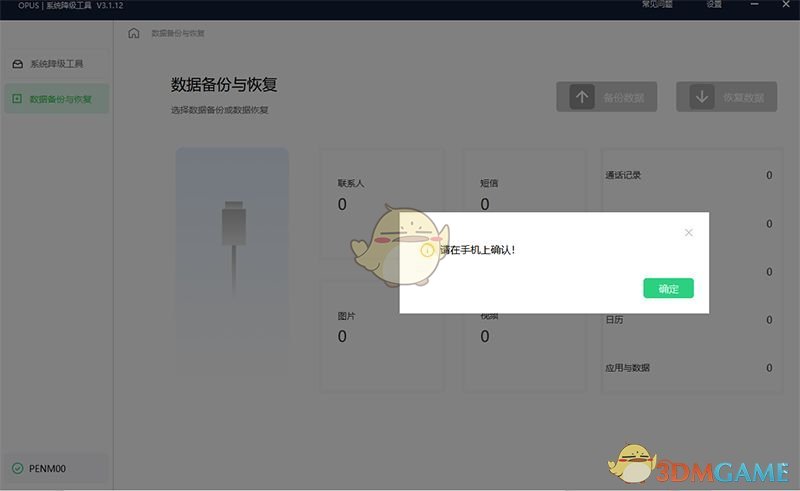
5、在数据备份和恢复界面中选择所需的数据备份。
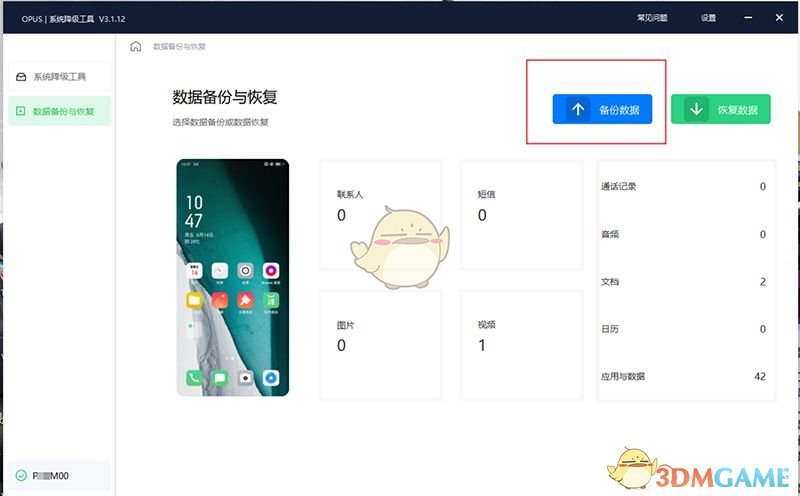
6、仔细阅读并同意Oplus系统降级工具隐私声明和Oplus系统降级工具用户协议。
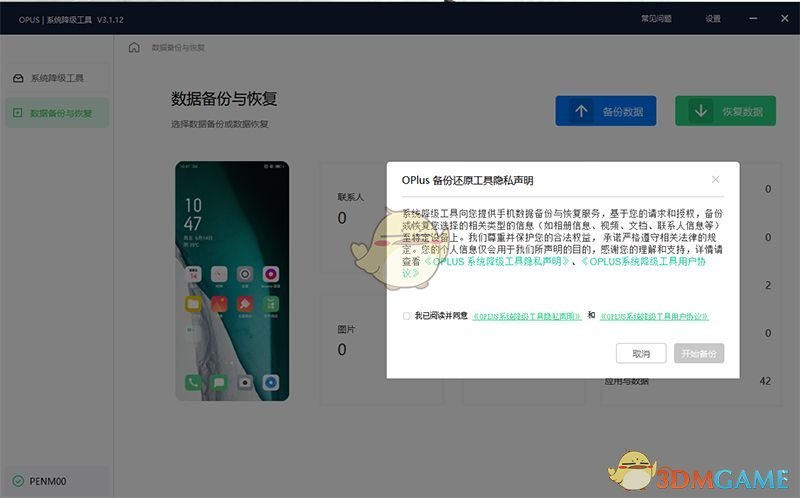
7、在数据备份界面填写手机号码、验证码、密码、密码提示,点击“下一步”。
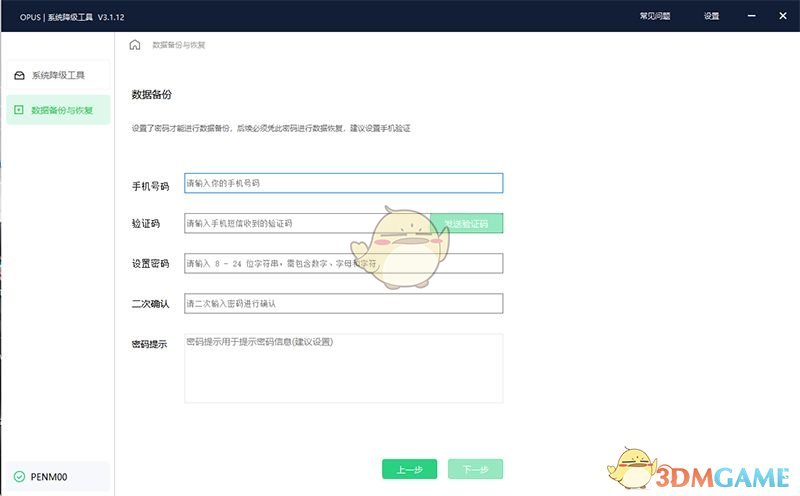
8、在系统降级工具页面上,点击“开始下载”,下载后点击“导入手机”。
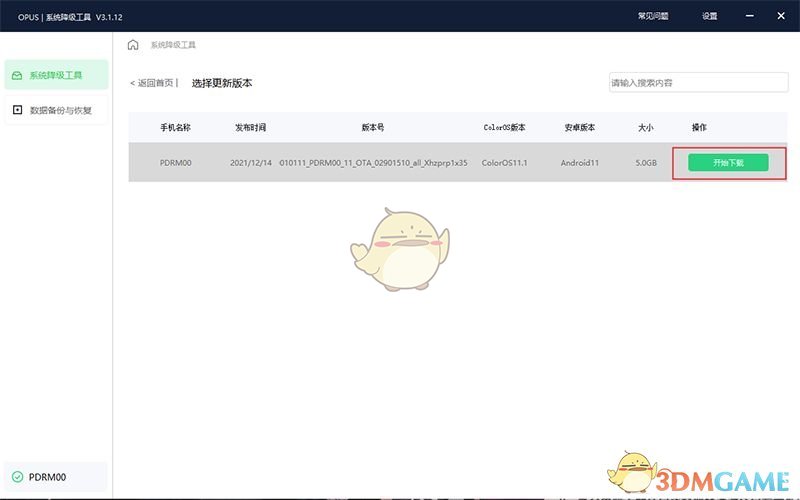
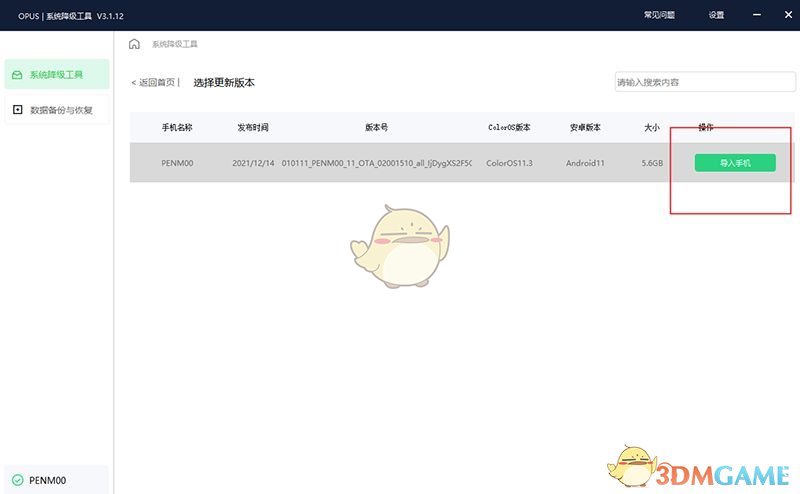
9、根据降级工具的说明,安装降级包。
10、降级成功后,手机将自动启动到启动导向界面。手机重新启动后,再次进入降级工具,点击“恢复数据”,将备份数据恢复到手机。
[特别说明]
使用此降级工具进行降级后,不会收到升级信息,如需重新升级,可将手机连接到降级工具后点击“启动升级推送”。
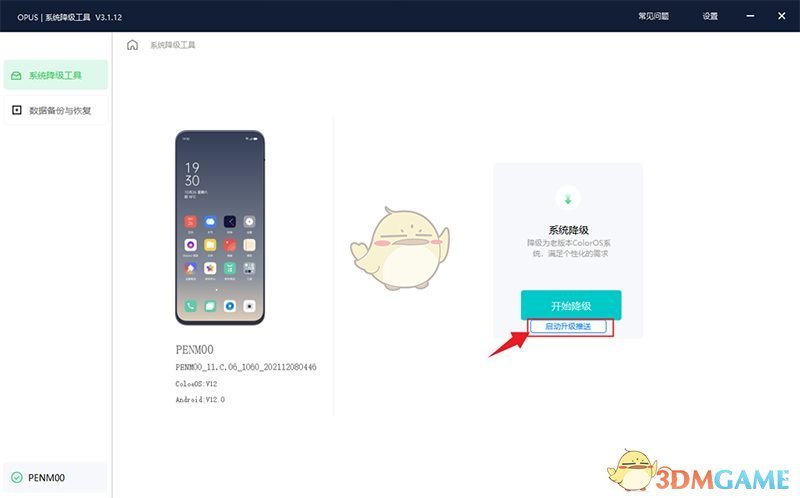
-

coloros12降级coloros11教程
立即下载
-

coloros12降级coloros11教程
立即下载
-

coloros12降级coloros11教程
立即下载
-

coloros12降级coloros11教程
立即下载
-

coloros12降级coloros11教程
立即下载
-

coloros12降级coloros11教程
立即下载
-

coloros12降级coloros11教程
立即下载
-

coloros12降级coloros11教程
立即下载
-

coloros12降级coloros11教程
立即下载
-

coloros12降级coloros11教程
立即下载
-

coloros12降级coloros11教程
立即下载
-

coloros12降级coloros11教程
立即下载
-

coloros12降级coloros11教程
立即下载
-

coloros12降级coloros11教程
立即下载
-

coloros12降级coloros11教程
立即下载
-

coloros12降级coloros11教程
立即下载
相关阅读
- 植物大战僵尸杂交版v2.2联机版来袭!电脑端+IOS+安卓端同步更新!
- 将军至尊无极伏魔战歌特戒升阶 vs 大侠传奇特戒升阶:哪个更厉害?攻略分享
- 朝鲜战争中被志愿军彻底打败的八个国家所谓的“精锐”部队
- 《我的世界》高清画质真实度揭秘!网友表示不要用照片来忽悠我
- 《使命召唤手游》主武器全介绍:选择何种枪支才能让您在游戏中取得胜利?看完这篇就知道了
- 明日方舟:不上战场也能赚钱!这几位干员打造基建的最佳选择
- 新版本霸气登场:梦幻西游最贵的高兽决
- 梦幻西游:玩家吐槽号太贵,压岁钱提前到手,175元降到2000元就入坑
- 阴阳师25年春节爬塔活动速刷天照阵容详解,轻松10秒内完成
- 《古墓丽影:崛起》- 画面惊艳的全新体验! 测试结果揭晓!
猜您喜欢
游戏排行
- 1
- 2
- 3
- 4
- 5
- 6
- 7
- 8
- 9
- 10


















